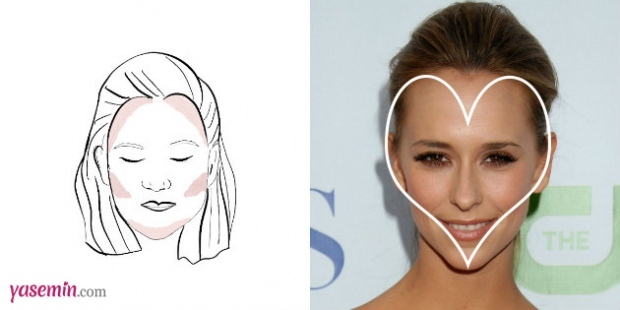QR-koodin luominen verkkosivulle Chromessa tai Edgessä
Microsoft Kromi Google Microsoftin Reuna Sankari / / September 15, 2023

Julkaistu
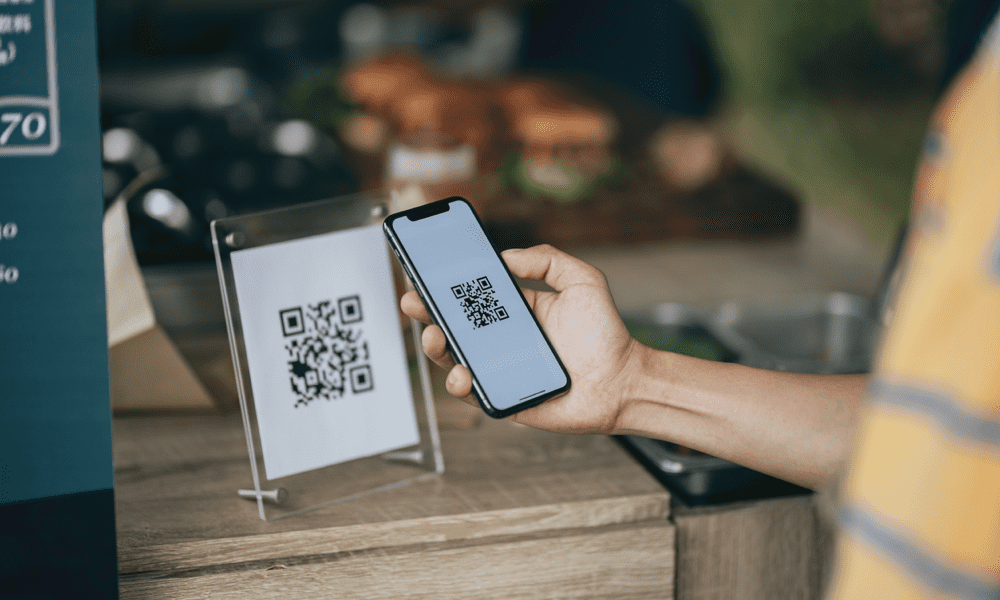
Saatat olla tilanteessa, jossa tarvitset QR-koodin verkkosivuston jakamiseen. Lue täältä, kuinka voit luoda QR-koodin verkkosivulle Chromessa tai Edgessä.
Kun luot verkkosivulle QR-koodin Chromessa tai Edgessä, joku pääsee sivustolle nopeasti. Se on hyödyllinen työkalu ohjaamaan lukijat tietylle sivustolle heidän mobiililaitteellaan.
Jotkut palvelut tarjoavat mahdollisuuden luoda QR-koodi, kuten Instagram, esimerkiksi. Voit kuitenkin luoda verkkosivustolle osoittavan peruskoodin käyttämällä Chromea tai Edgeä, joka kestää vain muutaman napsautuksen tai napautuksen.
Tässä oppaassa näytämme sinulle, kuinka voit luoda QR-koodin Chrome tai Edge selaimella työpöydälläsi tai mobiililaitteellasi.
QR-koodin luominen Chromessa mobiililaitteella
QR-koodin luominen verkkosivustolle Google Chromessa Androidissa on yksinkertaista, varsinkin kun Chrome-selain on sisäänrakennettu Androidiin.
QR-koodin luominen Androidilla:
- Avaa Chrome-selain Android-laitteellasi.
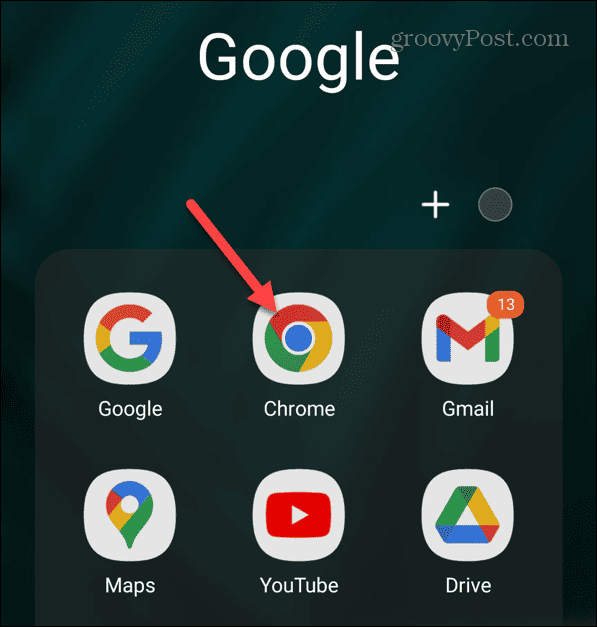
- Siirry sivulle, jonka haluat jakaa, ja napauta kolmipiste valikko oikeassa yläkulmassa.
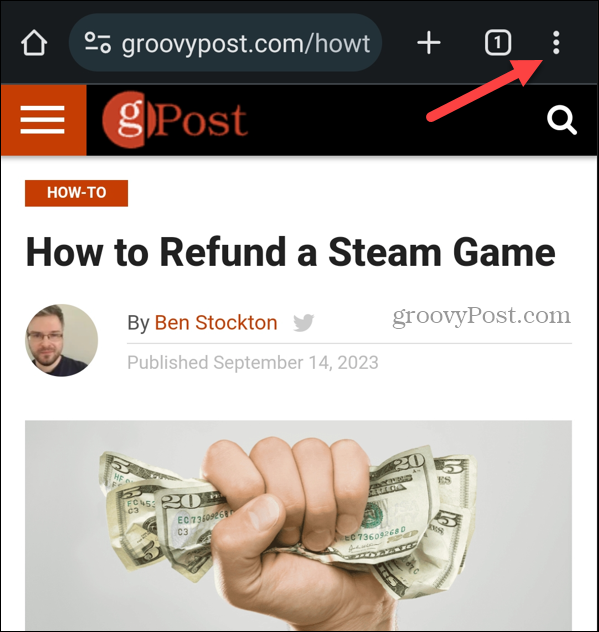
- Valitse Jaa -painiketta näkyviin tulevasta valikosta.
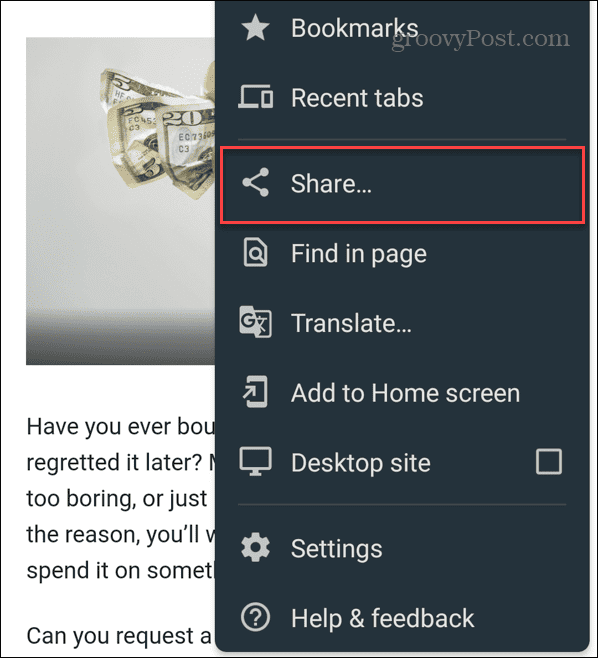
- Alaosassa Jaa valikko, Valitse QR-koodin kuvake (pyyhkäise vasemmalle, jos et näe sitä).
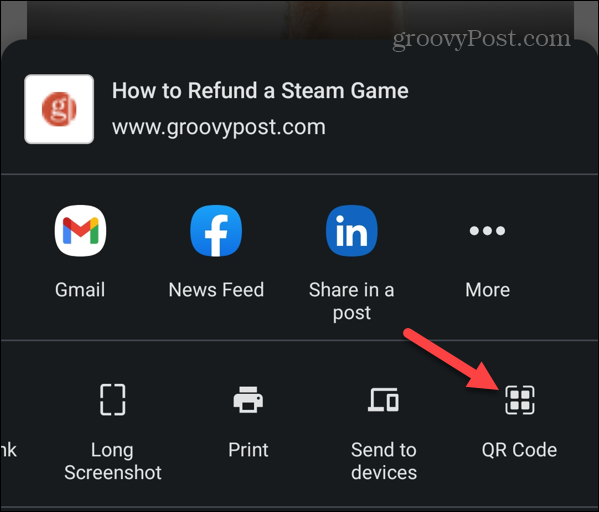
- QR-koodi, joka osoittaa haluamallesi sivulle, tulee näkyviin näytölle. Voit ladata sen, jos haluat käyttää koodia myöhemmin.
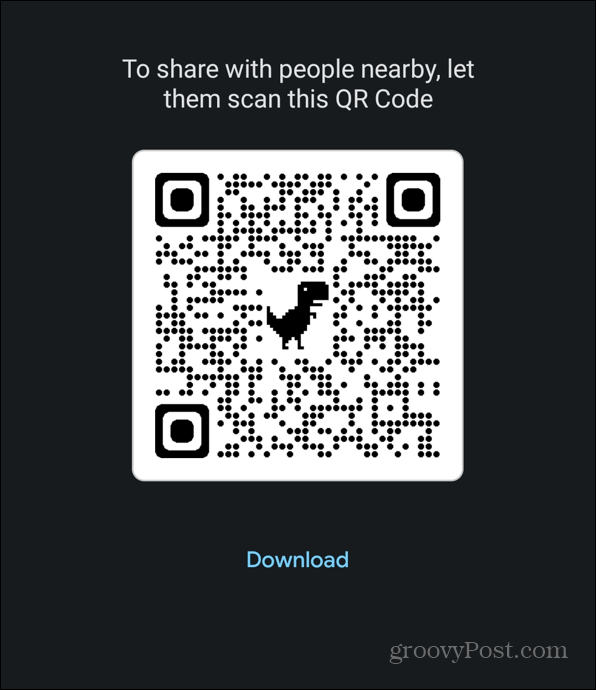
QR-koodin luominen verkkosivustolle Chromella iPhonessa tai iPadissa
Jos sinun on luotava QR-koodi verkkosivustolle iPhonen tai iPadin Chromen avulla, voit tehdä sen. Sinun on asennettava Chrome-selainsovellus puhelimeesi tai tablet-laitteeseen jatkaaksesi.
QR-koodin luominen iPhonessa tai iPadissa:
- Käynnistä Google Chrome -sovellus iPhonessa tai iPadissa.
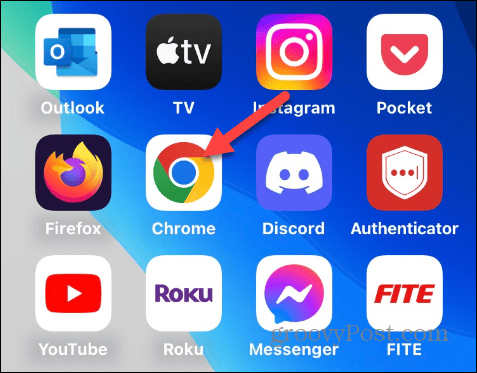
- Siirry sivulle, jolle haluat luoda koodin.
- Kun sivu on latautunut, napauta latauskuvake oikeassa yläkulmassa.
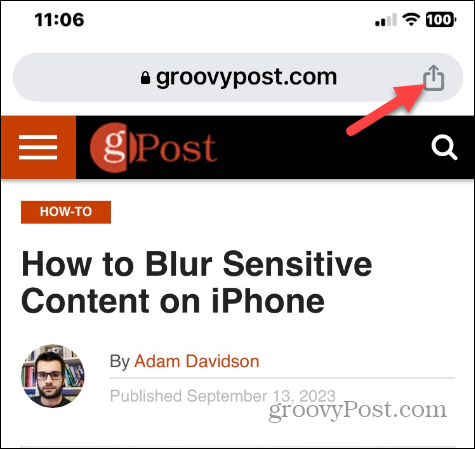
- Valitse Luo QR-koodi näkyviin tulevasta valikosta.
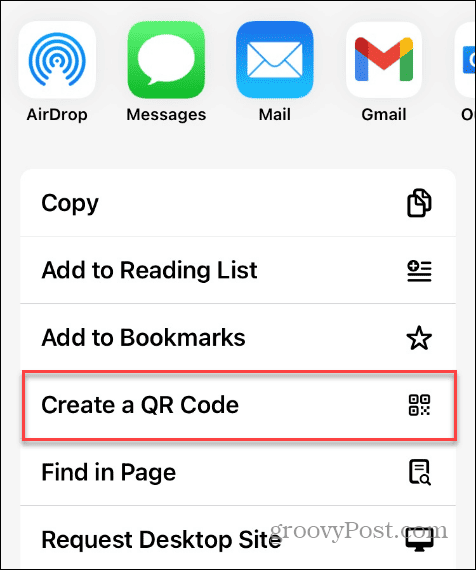
- Sivulle luodaan QR-koodi. Napauta Jaa -painiketta, jos haluat ladata koodin tai jakaa sen muiden kanssa.

QR-koodin luominen Chromesta työpöydällä
QR-koodin luominen verkkosivustolle Google Chromen avulla pöytätietokoneellasi, mukaan lukien Mac ja Windows, on myös mahdollista.
Koodin luominen Chromen kautta työpöydällä:
- Tuoda markkinoille Google Chrome Mac-, Windows-, Linux- tai Chromebook-tietokoneellasi.
- Siirry verkkosivustolle, jonka haluat jakaa QR-koodin avulla.
- Napsauta sivua hiiren kakkospainikkeella ja valitse Luo QR-koodi tälle sivulle näkyviin tulevasta valikosta.
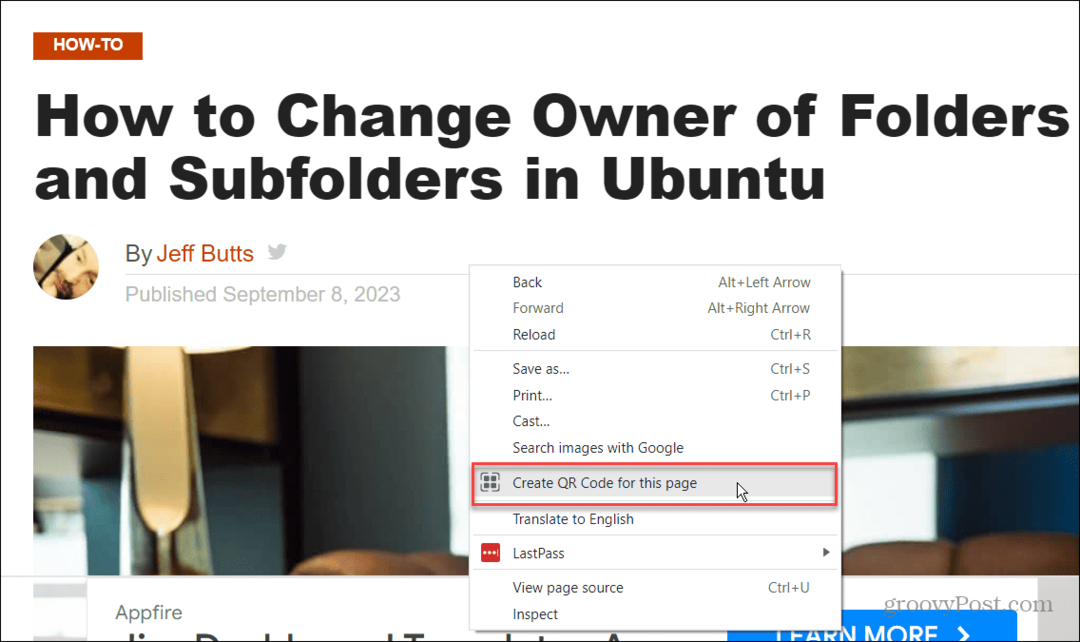
- Vaihtoehtoisesti voit napsauttaa Jaa tämä sivu -painiketta osoitepalkissa ja napsauta Luo QR-koodi vaihtoehto.
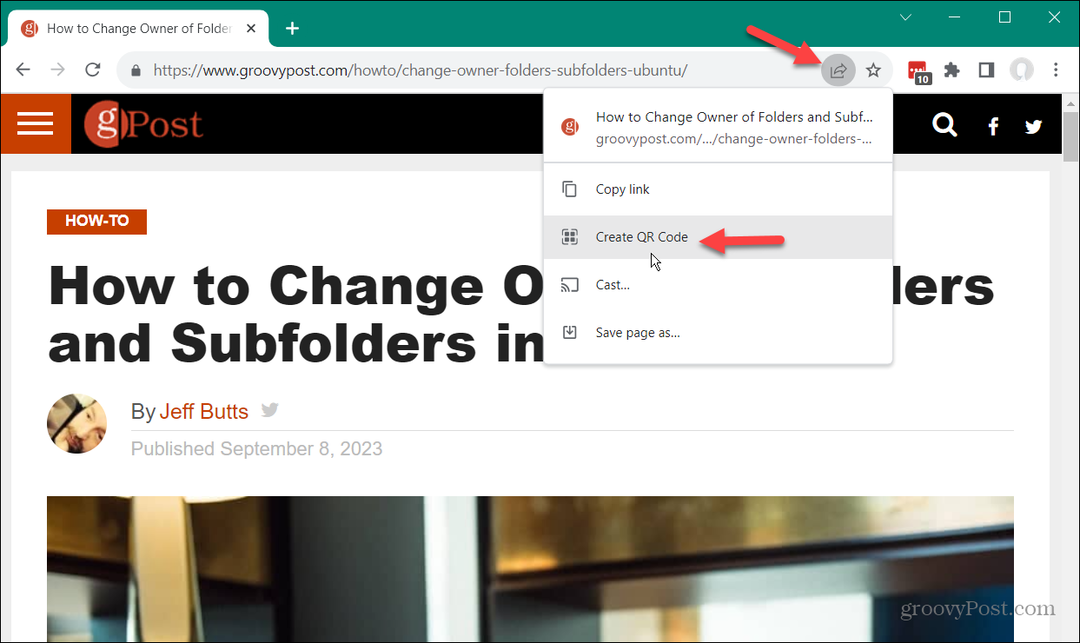
- Teetpä sen millä tavalla tahansa, verkkosivulle osoittava QR-koodi luodaan, jotta voit kopioida tai ladata sen.
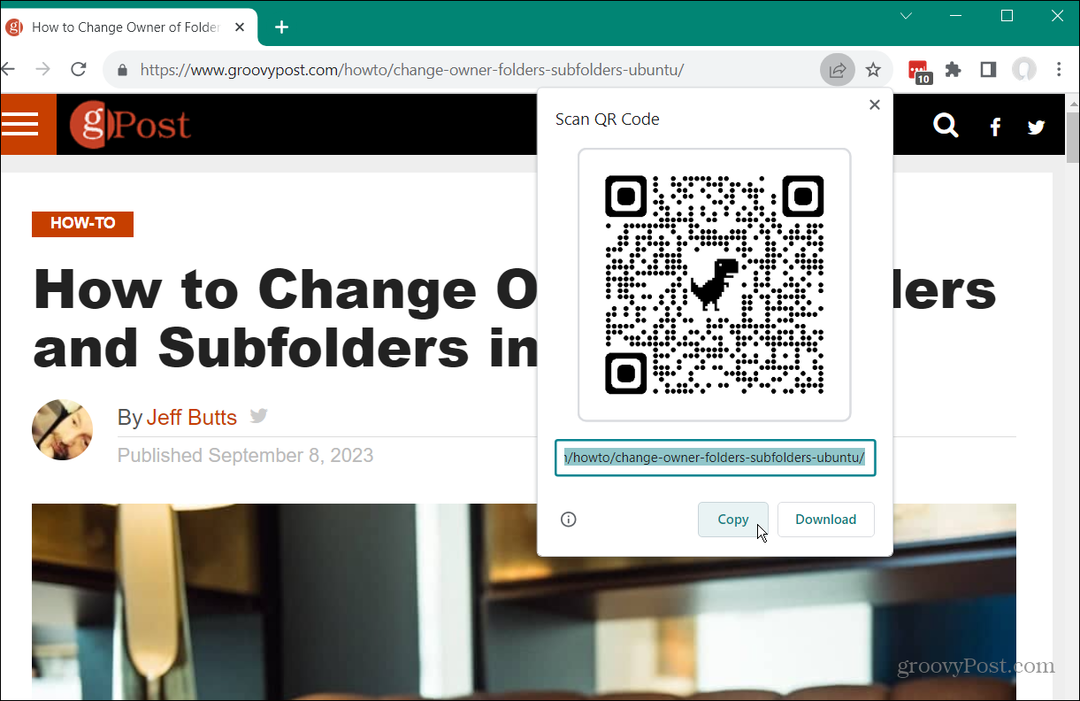
QR-koodin luominen Microsoft Edgestä työpöydällä
Microsoft Edge on Windows-tietokoneiden oletusselain, mutta se on myös monialustainen ja toimii macOS- ja Linux-tietokoneissa.
Koska se on Chromium-pohjainen selain, QR-koodin luominen verkkosivustolle Edgessä on yksinkertaista.
QR-koodin luominen Edgestä:
- Käynnistä Microsoft Edge selain ja siirry sivustolle, jolle haluat luoda QR-koodin.
- Napsauta hiiren kakkospainikkeella tyhjää aluetta sivulla ja valitse Luo QR-koodi tälle sivulle näkyviin tulevasta valikosta.
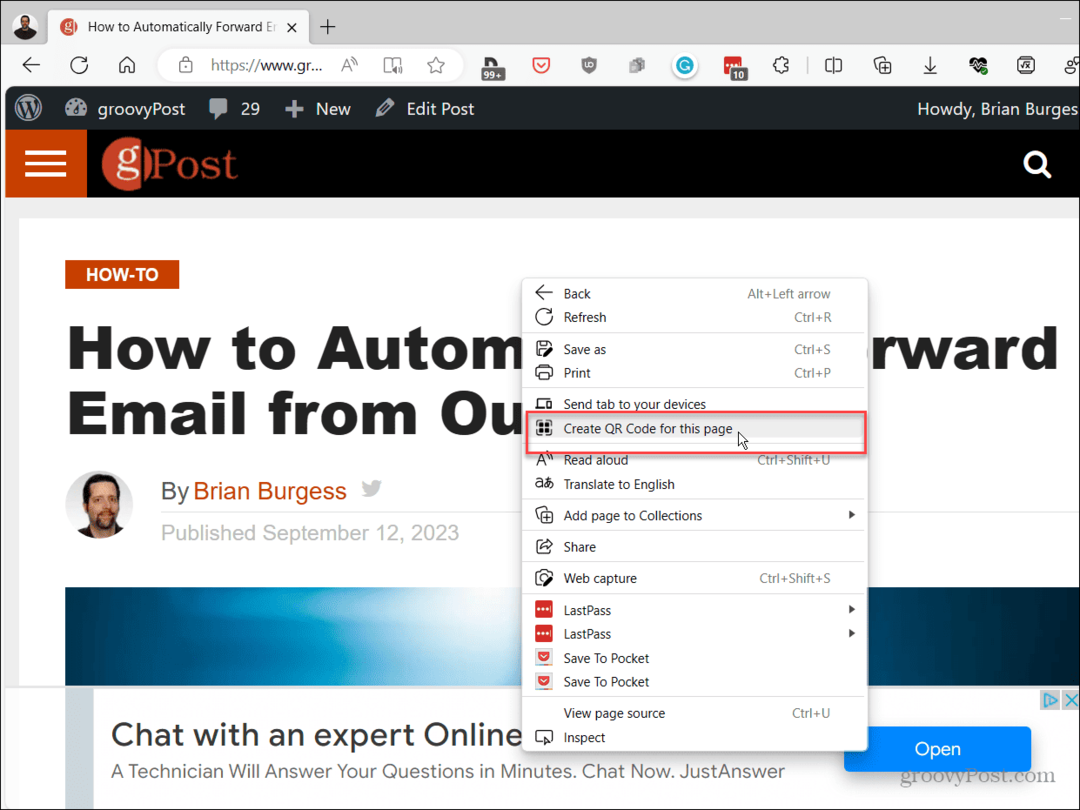
- Näyttöön tulee pudotusvalikko, joka sisältää QR-koodin, jonka voit skannata, kopioida tai ladata.

QR-koodien luominen Chromessa ja Edgessä
Jos haluat luoda QR-koodin verkkosivuston tai sivun jakamiseen, prosessi on helppoa Chromium-pohjaisissa selaimissa, kuten Chrome ja Edge. Lisäksi voit luoda QR-koodin tietokoneeltasi tai mobiililaitteeltasi.
Sen lisäksi, että voit luoda QR-koodeja verkkosivulle Chromessa tai Microsoft Edgessä, saatat haluta luo QR-koodi Google Docsissa. On myös mahdollista jakaa verkkolinkki QR-koodin luominen Google Sheetsissä.
Lisäksi, jos olet uusi Chromen tai Edgen käyttäjä, katso kuinka tehdä Chrome tai Edge ovat aina avoinna vierastilassa. Saatat myös olla kiinnostunut siitä, miten asenna Google Chrome -teemat Edgeen.